目录
第一步:首先,使用可以传输文件的 USB 数据线将手机连接到 PC。打开手机并解锁。确认允许Allow你的PC访问你的照片和视频。如下图:
第二步:在您的 PC 上,选择“开始”按钮,在搜索栏输入“照片”以打开“照片”应用程序。
第三步:选择点击导入 > 从已连接的设备,然后按照说明进行操作如下。
第一步:首先,使用可以传输文件的 USB 数据线将手机连接到 PC。打开手机并解锁。确认允许Allow你的PC访问你的照片和视频。如下图:

第二步:在您的 PC 上,选择“开始”按钮,在搜索栏输入“照片”以打开“照片”应用程序。


第三步:选择点击导入 > 从已连接的设备,然后按照说明进行操作如下。
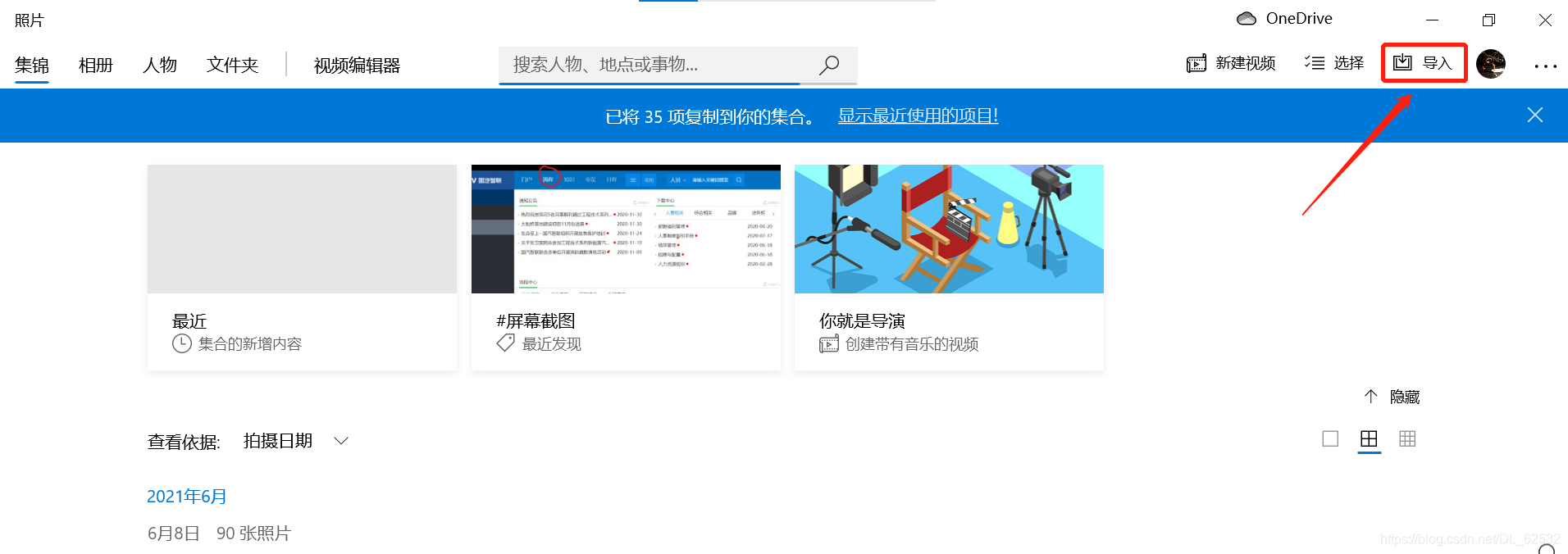

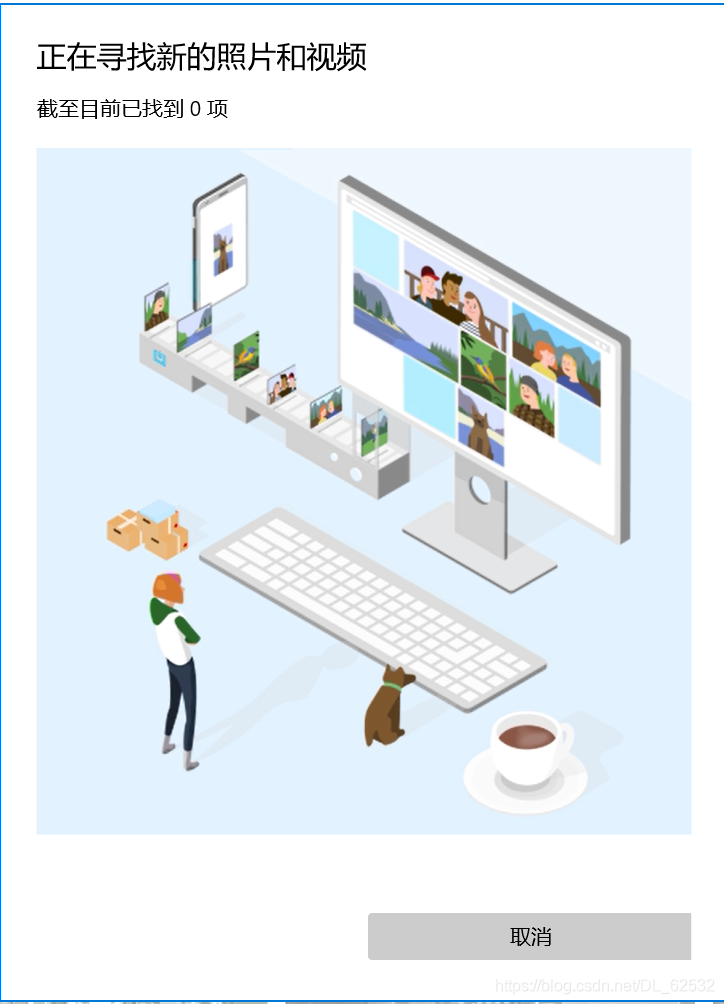
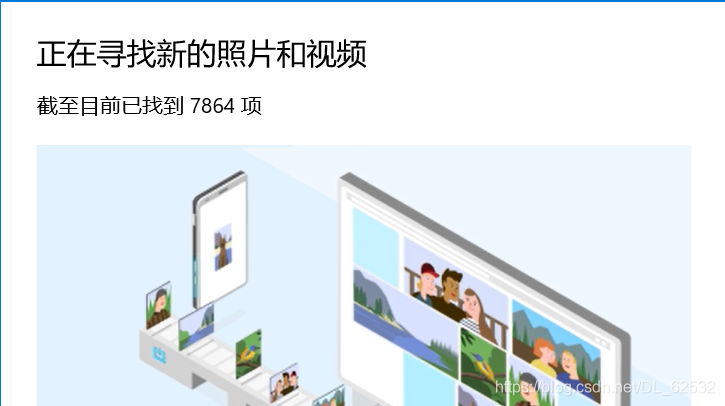
最后一步:更改目标的目录,勾选你要到处的照片,可以按照月份批量选取,也可以按Shift进行区域选取。最后确保存放位置容量大小满足。最后导入,导入时如果勾选了“导入后删除原始项”。照片导出后,可以不保留手机里面的照片。相当于截切操作。
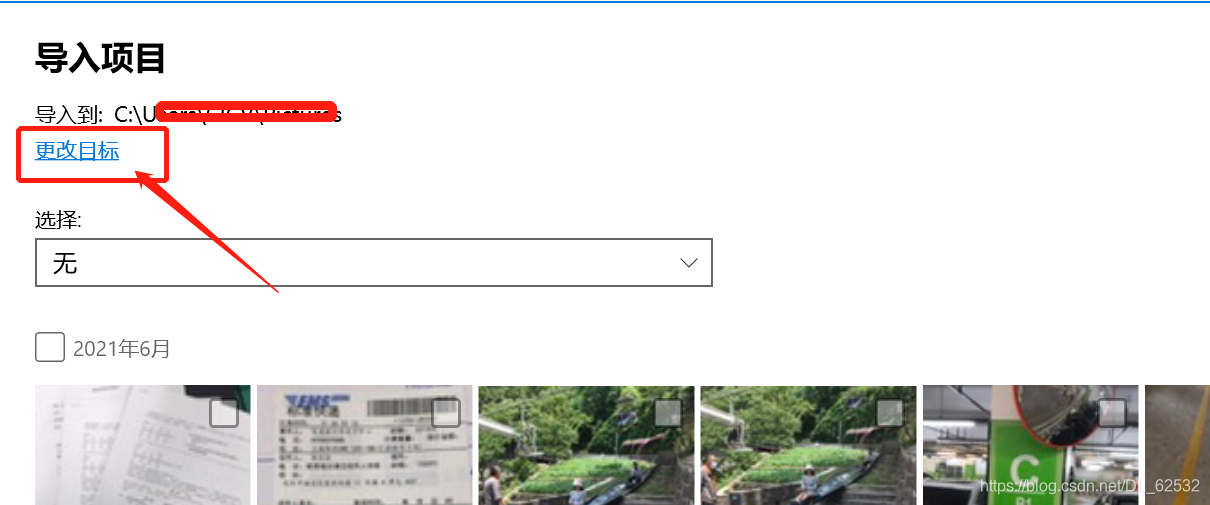
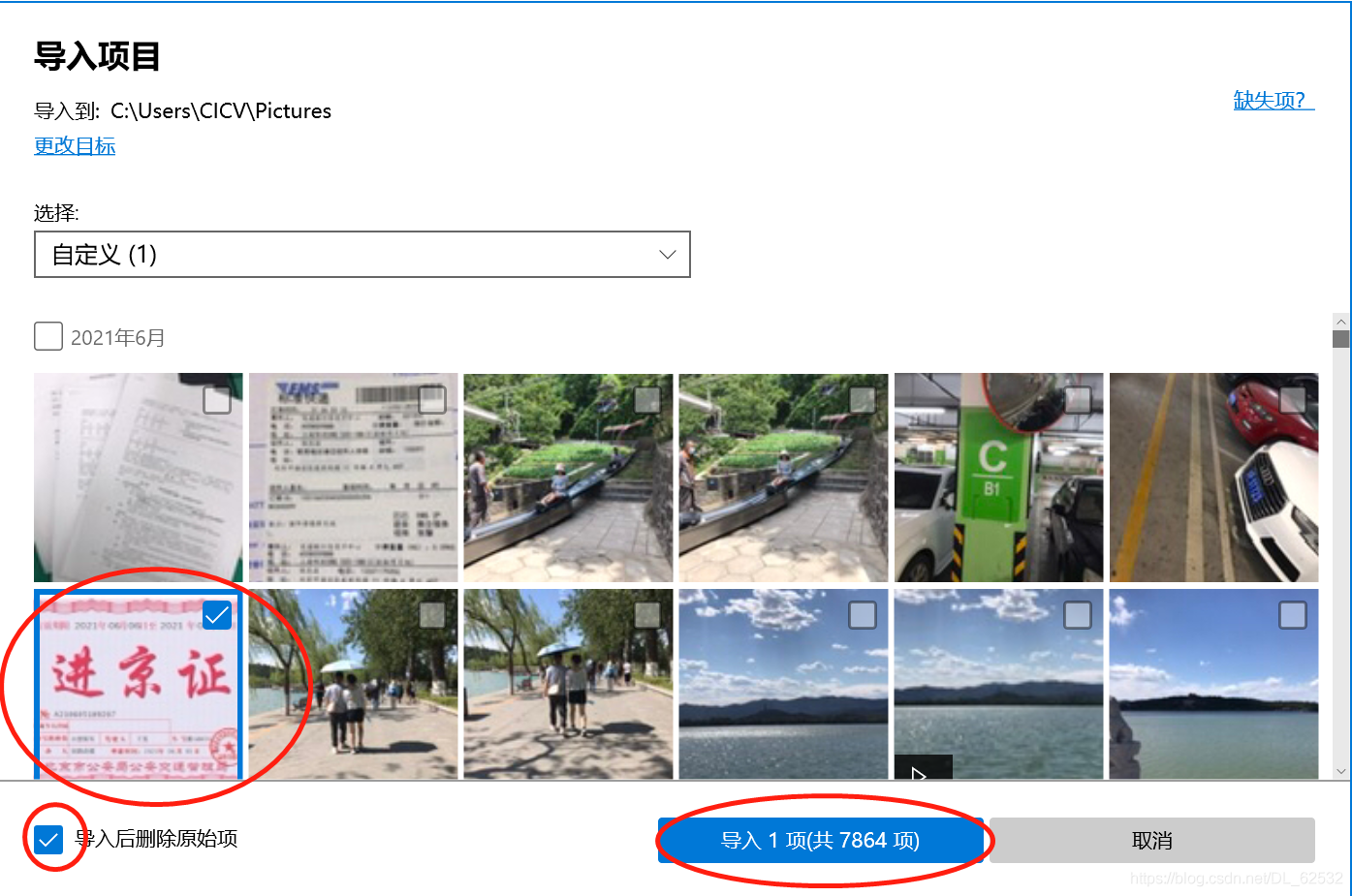
Enjoy:)








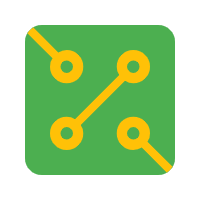













 6786
6786











 被折叠的 条评论
为什么被折叠?
被折叠的 条评论
为什么被折叠?








